Đầu năm 2024, Google đã ra mắt tính năng Circle to Search dành cho dòng Galaxy S24 và Pixel 8, giúp người dùng có thể tìm kiếm thông tin trên màn hình một cách dễ dàng. Không lâu sau đó, cả Google và Samsung đều đã mở rộng tính năng này tới nhiều thiết bị hơn, bao gồm Pixel 7, Pixel 6, Galaxy S23 hay Galaxy S22.
Hiện tại, Google mới chỉ cung cấp Circle to Search cho các dòng máy của Samsung chứ chưa mở rộng tính năng này tới iPhone và các thương hiệu Android khác. Thế nhưng, người dùng iPhone muốn trải nghiệm Circle to Search có thể sử dụng một phím tắt mới từ ứng dụng Google. Theo đó, phím tắt này sẽ chụp ảnh màn hình của iPhone rồi gửi nó trực tiếp tới Google Lens, qua đó giúp bạn tìm kiếm thông tin, sao chép văn bản, dịch ngôn ngữ hoặc tra cứu bài tập.
Cách mang tính năng “Circle to Search” lên iPhone
- Truy cập đường dẫn dưới đây và tải phím tắt
https://www.icloud.com/shortcuts/4d7a3fa6f64b499cbda66b803cf8bee0Đối với các mẫu iPhone có nút Tác vụ (Action Button):
- Bước 1: Vào Cài đặt > chọn Nút Tác vụ
- Bước 2: Kéo sang Phím tắt > chọn “Tìm kiếm hình ảnh qua Google Lens“
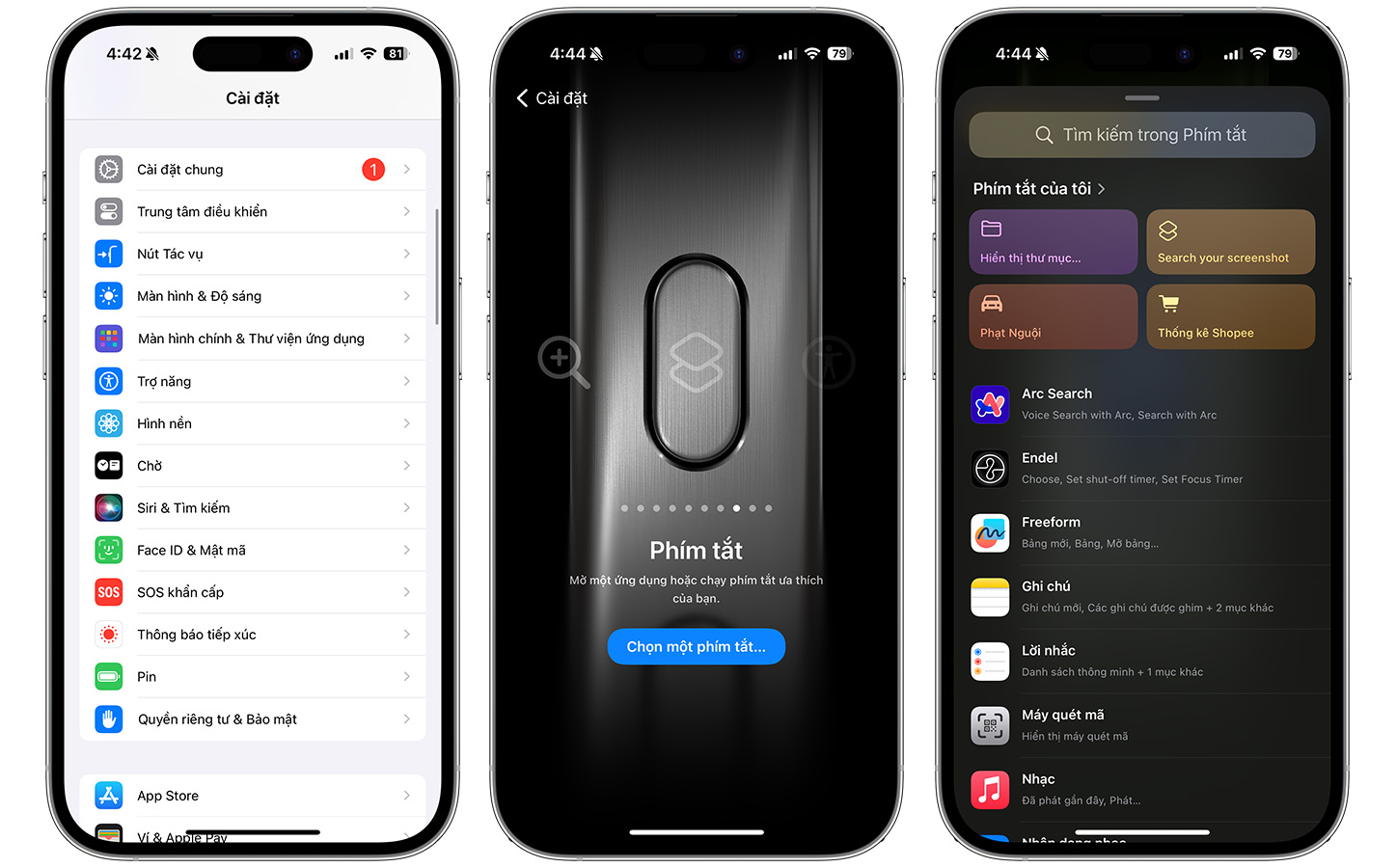
- Bước 3: Sau khi thiết lập thành công, bạn chỉ cần nhấn giữ nút Tác vụ để tìm kiếm hình ảnh qua Google Lens một cách nhanh chóng
Đối với các mẫu iPhone cũ, không có nút Tác vụ:
- Bước 1: Mở Cài đặt > chọn Trợ năng
- Bước 2: Truy cập vào Cảm ứng > Chạm vào mặt sau > chọn Chạm hai lần / ba lần
- Bước 3: Kéo xuống > bấm vào phím tắt “Tìm kiếm hình ảnh qua Google Lens“
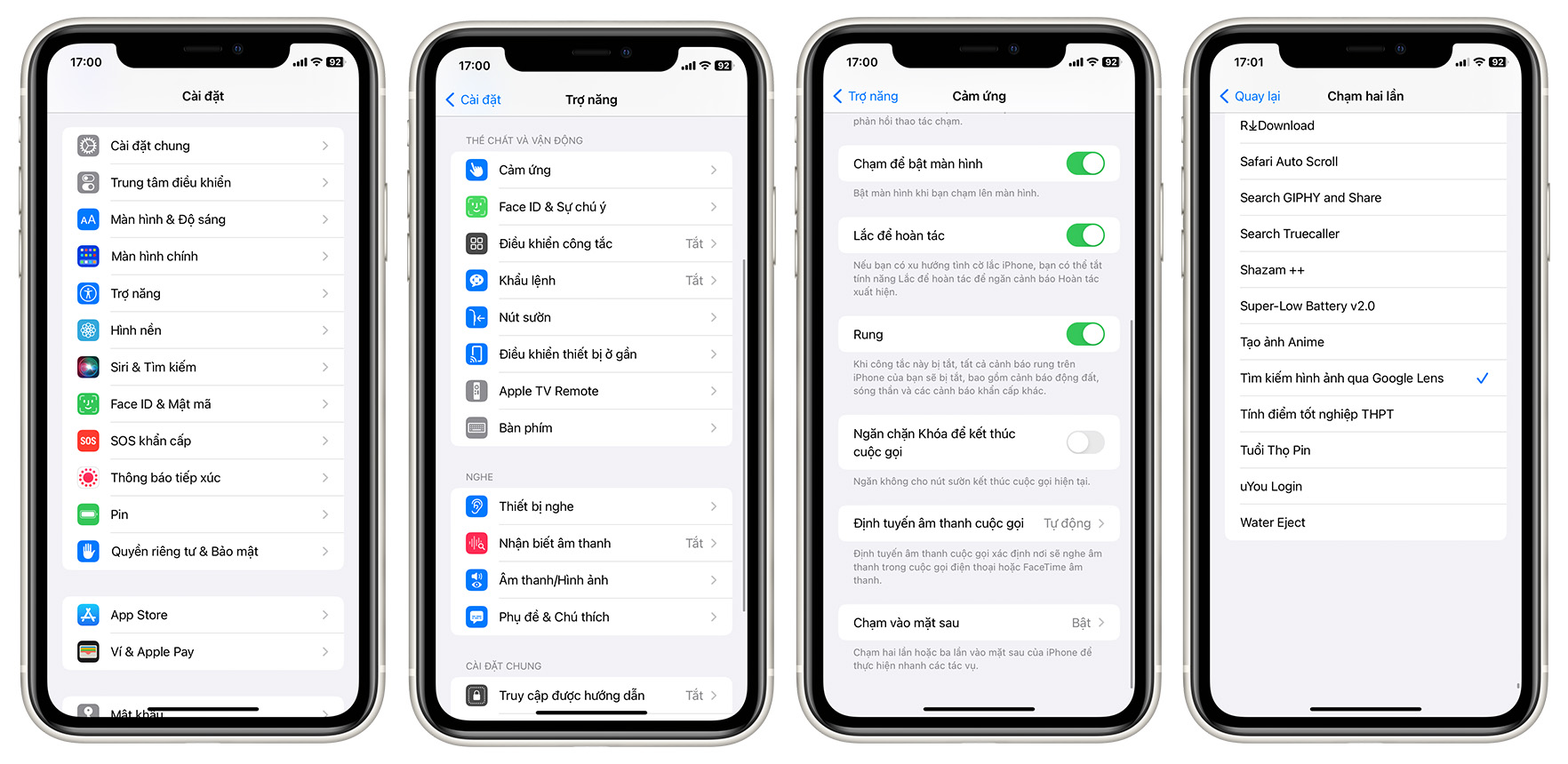
Thay vì bấm giữ nút Tác vụ, người dùng các mẫu iPhone cũ có thể chạm hai lần hoặc ba lần vào mặt lưng để tìm kiếm hình ảnh qua Google Lens. Mặc dù không có giao diện đẹp mắt và khả năng truy cập liền mạch như Circle to Search, nhưng bạn có thể tận dụng phím tắt này để tìm kiếm thông tin một cách nhanh chóng.
Chúc các bạn thành công!



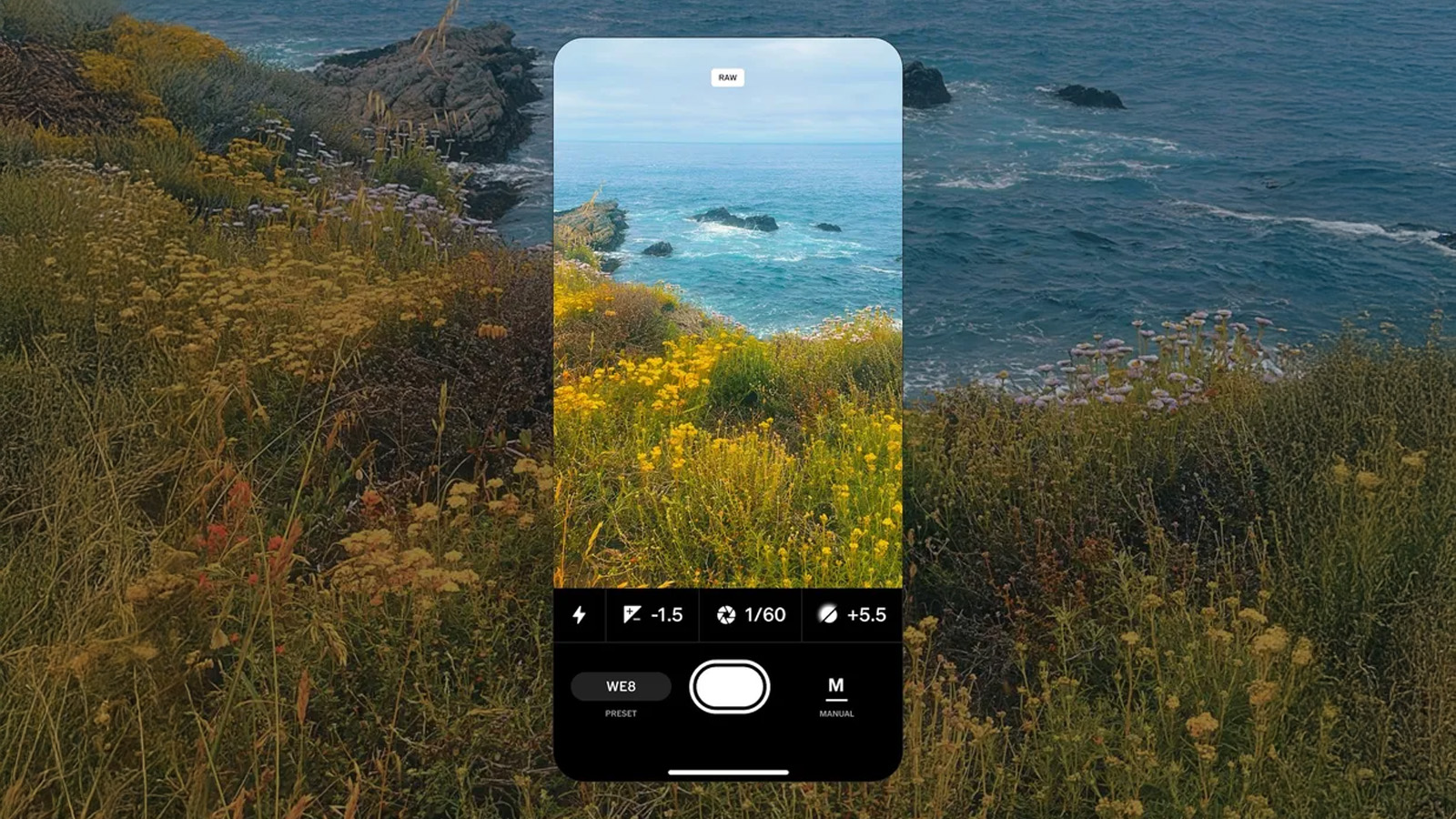






Comments